本文共2180个字,预计用时6分钟
小伙伴们,今天给大家分享几个在word中会遇到的痛点问题及解决方法
问题一
第一个要介绍的肯定是最重要的: Ctrl +S 平时不管在编辑文档还是在做PPT时,有时会遇到电脑和软件出问题或者突然停电,文档没来得及保存。其实word软件已经想到了这个问题,提供了自动保存设置
在软件里面单击【文件】——【选项】——【保存】,可以设置自动保存时间这样软件会在设置的时间间隔自动保存,不需要手动保存,一般建议5~10分钟之间,因为保存的时间越短,越耗内存,大家根据自己需要自行设定;自动保存的位置指的是,如果出现突发状况,没来得及保存,软件会自动将文档保存到这个位置,一般建议大家不要改。最重要的是随时记得按Ctrl +S

问题二
我们在编辑文档过程中,会发现有些文字下面带红色波浪线和蓝色线条,特别影响文档美观和阅读体验,为什么会出现这些东西呢?其实这是软件的拼写和语法自动检查功能,一般是开启的,如果我们不需要,可以单击【文件】——【选项】——【校对】,在 word中更正拼写和语法时的下面取消键入时检查拼写和键入时标记语法错误,文档中就不会显示红色波浪线和蓝色线条

问题三
我们有时复制粘贴的内容有网址,看上去不太美观,可以选中链接,按快捷键Ctrl+shift+F9 可以一键去除超链接
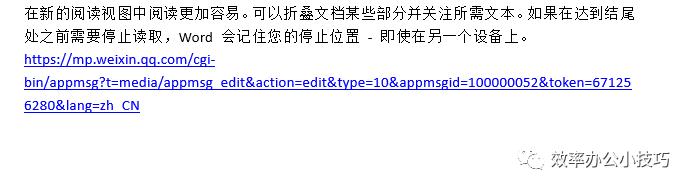
有的小伙伴说,这样也有点麻烦,每次都要去除超链接操作,有没有更高效一点的方法,这主要是由于word中粘贴时会自动出现超链接,所以解决的根本方法是让它在粘贴时就不显示超链接,怎么操作呢?
单击 【文件】——【选项】——【校对】——【自动更正选项】,在打开的对话框中选择 键入时自动套用格式 ,取消 Internet及网络路径替换为超链接 的勾选,最后确定,这样的话,后面复制粘贴就不会出现蓝色的超链接了
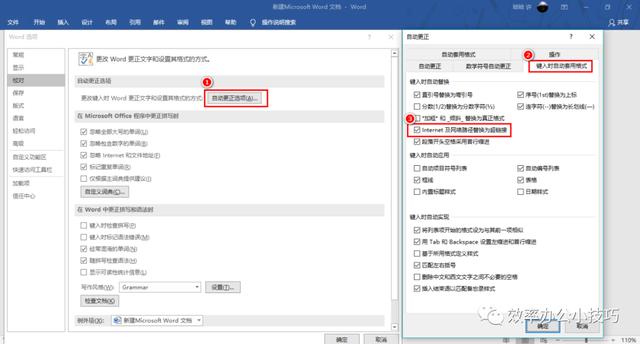
问题四
有时我们在填一些申请表或者插入表格时,发现表格是从第一行开始插入的,我们想在表格前面输入个标题怎么操作呢?
可以将光标放在第一个单元格内,然后按快捷键 Ctrl+shift+回车 ,则可以将表格整体向下移动一行,可以用来写标题
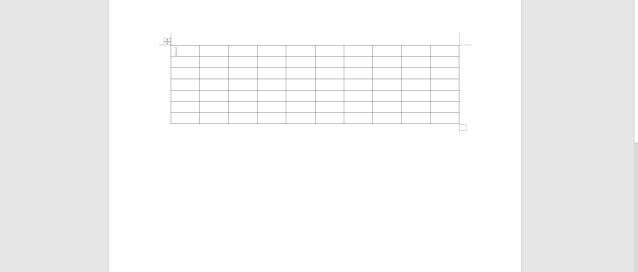
问题五
在word中插入图片时,有时图片只会显示一半,而且无法用光标放大,怎么操作呢?我们可以将图片选中,在段落面板,将行距修改为单倍行距即可
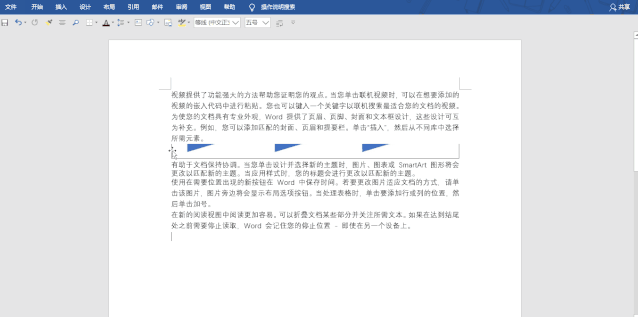
问题六
在填一些申请表的时候,需要输入带框的对号,怎么操作呢?
第一种:在搜狗输入法中输入 选中 就会出现
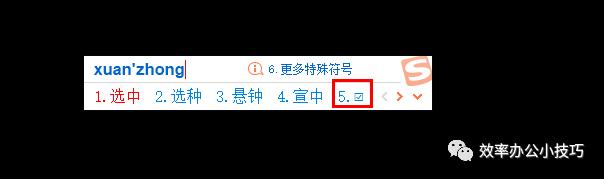
第二种:在word中单击 【插入】——【符号】——【其它符号】
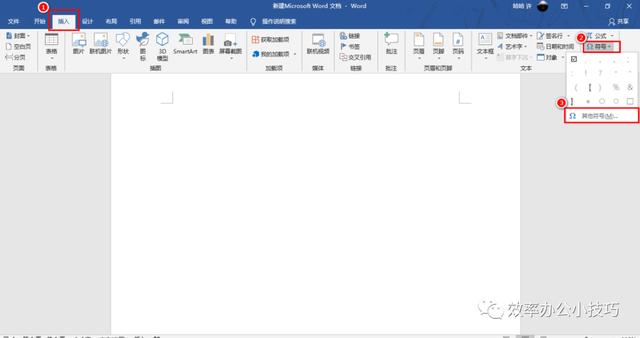
在打开的符号对话框中,字体里面选择 Wingding2,就可以看见需要的符号
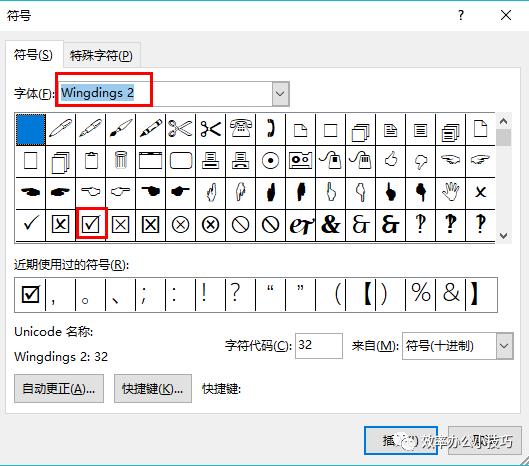
问题七
在word中插入图片进行排版时,想移动位置,发现无法操作?
解决这个问题,首先要明白,word中的图片有三种:嵌入型、环绕型、悬浮型,一般插入的图片都是默认以嵌入型插入,无法用光标随便移动位置,在排版中特别不方便,只需要将格式修改为其它两种就可以随意移动图片,具体操作如下
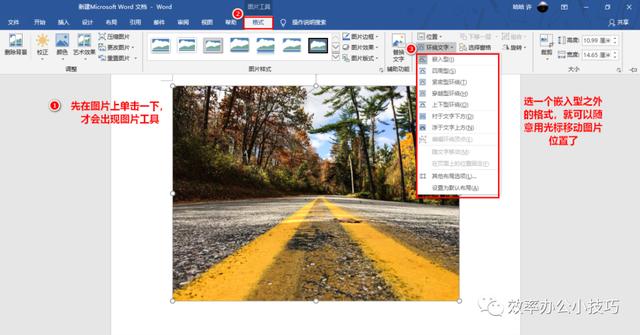
问题八
有时我们在编辑文档的时候,会发现输入的字全被“吃”掉了,这是由于目前文档在 改写 状态,需要改为 插入 就可以,在按一下键盘上的【Insert】键就可以修改格式修改好了在哪看呢?可以在word软件左下角状态栏里面查看
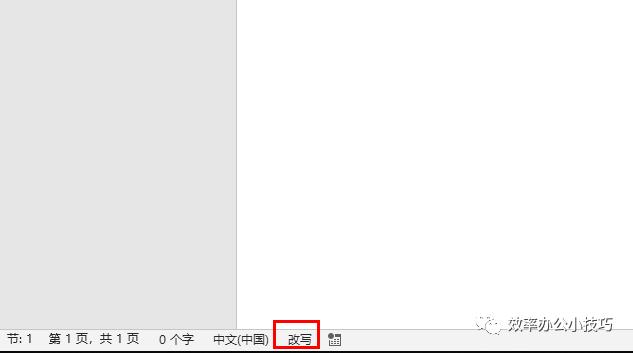
有的小伙伴说,他的word中左下角没有显示,别急,那是你没有让它显示,在下面状态栏,右键单击选择需要显示的即可
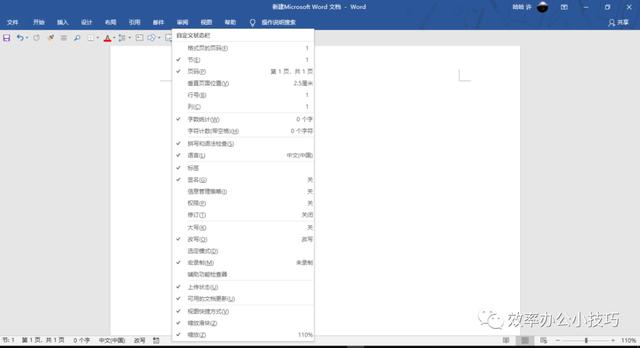
问题九
有时在word中会出现一页空白页,怎么也删除不掉,怎么解决呢?
单击【开始】——【显示/隐藏编辑标记】,这样不管是由于按回车,还是插入分页符和分节符产生的空白页,都会在当页显示出段落标记、分节符和分页符的标记,直接按delete键删除即可
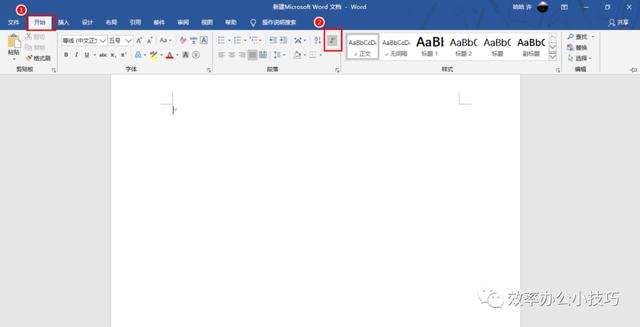
问题十
在word的应用中,对于学生比较头疼的论文排版肯定算一个,总的来说排版要注意两个大的技巧,第一个: 使用样式;第二个:适当分节。样式是什么、样式在哪?
在word中我们都知道字体,字号,颜色,行间距等,这些叫格式,样式其实就是格式的集合,我们可以在样式中把需要的格式设置好,直接给文档应用。使用样式的好处太多了,可以自动插入目录、在导航窗格中快速跳转、可以保存为模板,不需要每次重新设置格式等。样式在【开始】菜单下,在样式菜单下我们可以新建、删除、重命名、修改样式,也可以在样式管理器导入模板样式等。总之,对于应用了样式的文档,修改起来很方便;同时,提醒大家,在编辑文档或者写论文时,应该先设置好样式,在进行文档输入和编辑,不是一气呵成写完,再去修改格式
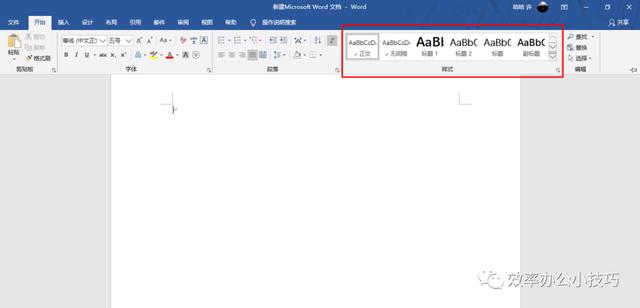
word中最大的单位是篇,下来是节,一篇文档如果没有进行过分节,那么整个文档也可以称作一节。word中修改格式是针对一节的,因此我们排版遇到的奇偶页不同,目录用罗马数字,正文用阿拉伯数字,都和分节有关。需要分节时,我们可以将光标放在需要分节的文档开始,然后单击【布局】——【页面设置】——【分隔符】——【分节符】——【下一页】来插入分节符
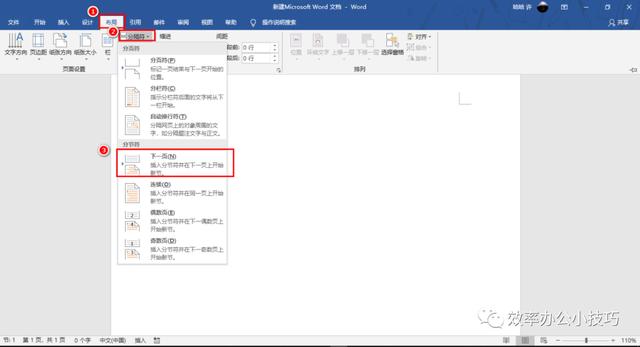
关于样式的应用、分节和排版的技巧,我们后面可以专门出一期,来讲一讲
























 被折叠的 条评论
为什么被折叠?
被折叠的 条评论
为什么被折叠?








